Připojení sdílené schránky v Outlook
Pro přidání sdílené složky/schránky v aplikaci Outlook se řiďte tímto návodem.
Desktopová aplikace MS Outlook
V levé horní liště aplikace Outlook klikněte na položku SOUBOR. Další postup naleznete níže spolu s obrázkem.
- V sekci informace o účtu, která se objevila, zvolit Nastavení účtu a z rozbaleného seznamu zvolit Nastavení účtu viz obrázek níže
- Následně se zobrazí dialog Nastavení účtu se záložkou Email
- Na záložce Email je třeba stisknout tlačítko Změnit
- V dialogu Změnit účet zvolit tlačítko Další nastavení v pravém dolním rohu
- Otevře se nový dialog Microsoft Exchange ve kterém zvolíte záložku Upřesnit a následně stisknete tlačítko Přidat
- Zadejte jméno sdílené schránky a stiskněte tlačítko OK a následně tlačítko Použít
- Po těchto krocích je třeba uzavřít veškerá dialogová okna, která se v průběhu otevřela.
- Sdílená schránka se zobrazí v levém sloupci Outlooku pod e-mailovou schránkou Vašeho účtu.

Webové rozhraní Outlooku
Schránky, které se již nachází v cloudovém prostředí Microsoft 365, lze otevřít také prostřednictvím webového rozhraní Outlooku.
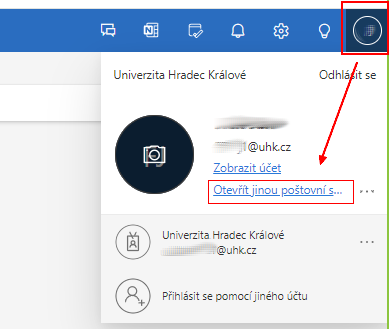
Po kliknutí na na odkaz výše se otevře dialog pro zadání jména schránky.
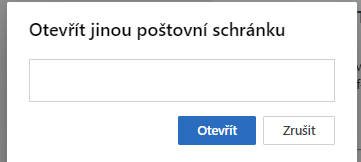
Po potvrzení je možné pracovat se schránkou obvyklým způsobem.

